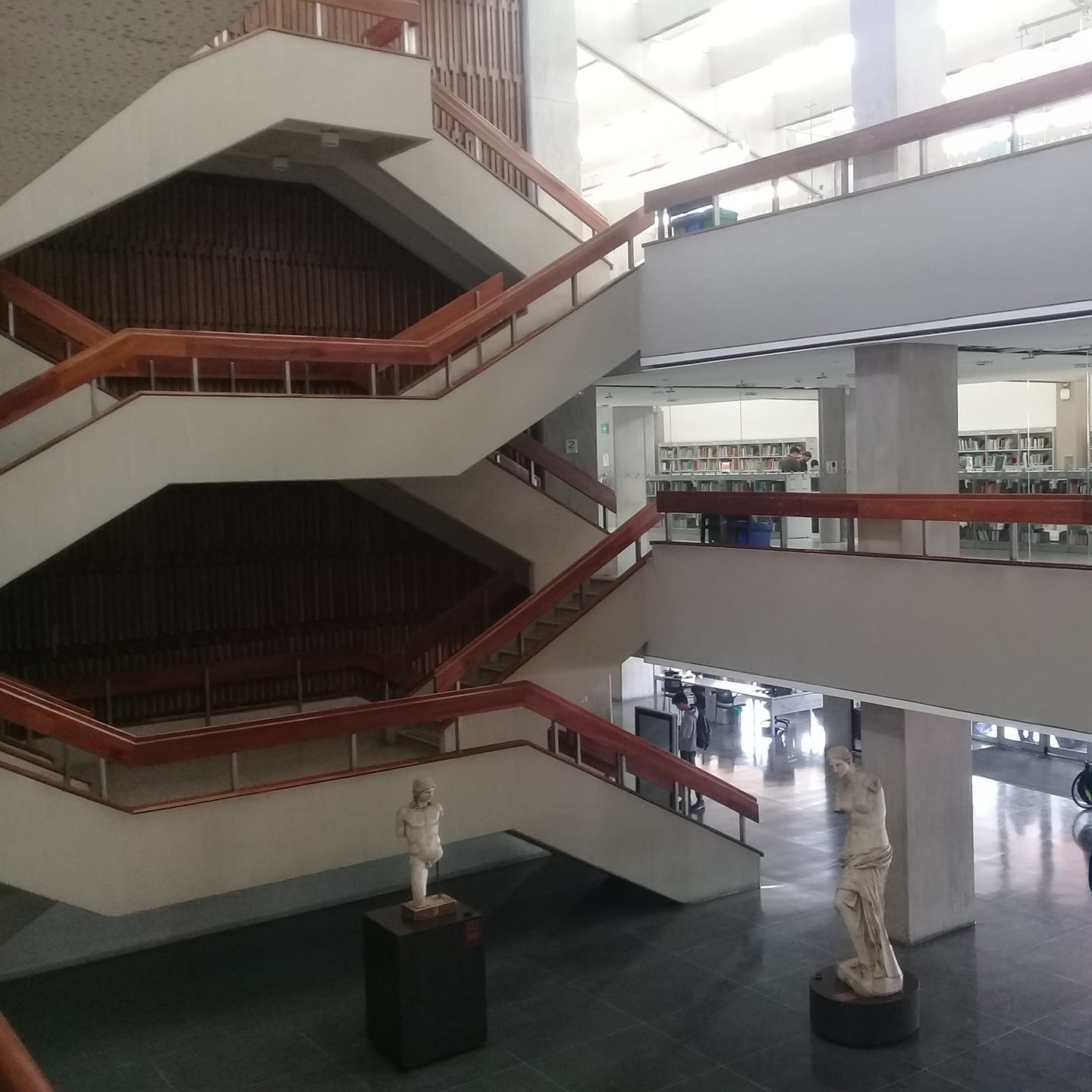Gestión de usuarios en OJS 3
Si desea modificar o actualizar la información que registró al momento de crear su perfil, inicie sesión y use el botón “Ver perfil” ubicado en el menú principal.

Desde allí puede modificar o completar los datos personales registrados, inclusive puede actualizar su correo electrónico en la pestaña "Contacto". Se recomienda mantener esta información actualizada.
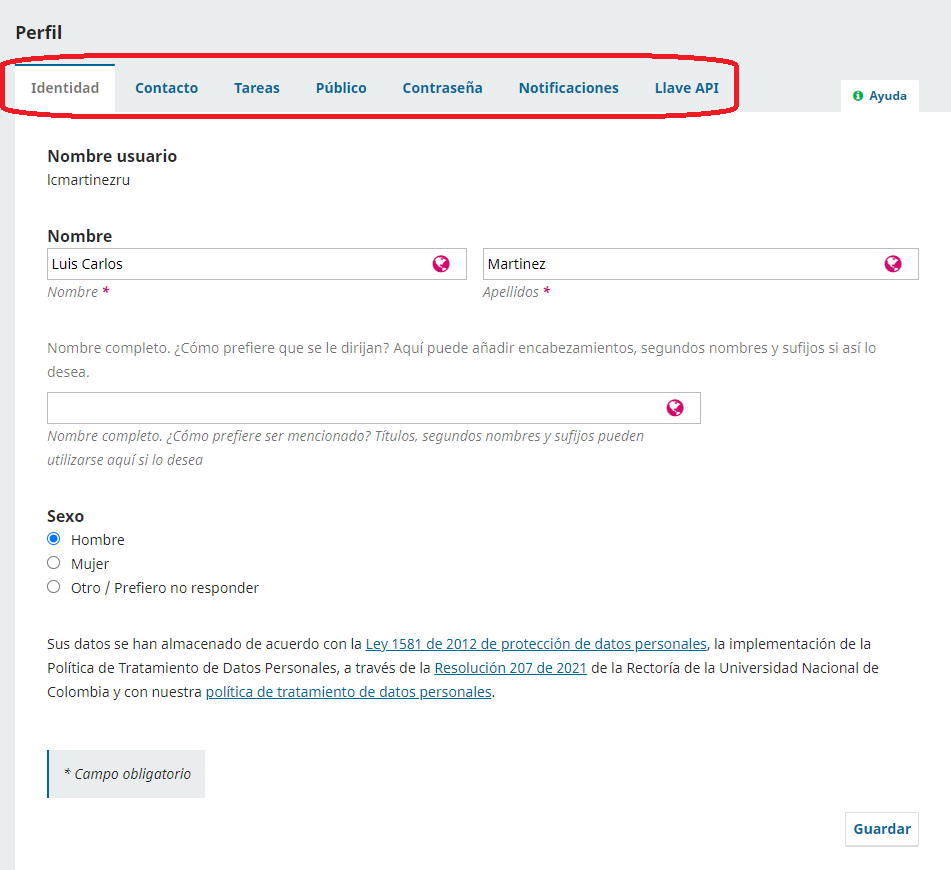
Gestionar notificaciones
Cada usuario puede ajustar la configuración de notificaciones que recibe en cada una de las revistas en las que se encuentra registrado. Para realizar esto, debe ingresar a su perfil desde la revista específica y hacer clic sobre la pestaña “Notificaciones”. Esta opción les permite a los usuarios habilitar o deshabilitar notificaciones, de acuerdo con los roles asignados en cada revista, marcando o desmarcando las casillas de cada tipo de evento.

Cambiar o restablecer su contraseña
El sistema permite cambiar su contraseña. Luego de iniciar sesión, vaya a su perfil e ingrese a la pestaña "Contraseña". Ingrese la contraseña actual en la primera casilla, en los siguientes dos campos registre la nueva contraseña y finalice dando clic en el botón “Guardar”.

Gestión de usuarios
Las personas con el rol de "Editor/a" o el rol de “Gestor/a de la revista” pueden administrar los usuarios de su propia revista. En el "panel de control" encontrará la opción "Usuarios/as y roles" y al hacer clic debe esperar que se cargue la lista de todos los usuarios registrados con algún rol en su revista.

Al abrir las opciones de cada usuario encontramos:
1. Posibilidad de enviar un correo electrónico de manera individual; pulse en "correo electrónico", se abrirá un espacio para la redacción del mensaje que podrá enviar al usuario específico.

2. Editar las cuentas de usuario exclusivas de su revista y asignarles o quitarles roles. Para ello, busque el usuario por nombres, apellidos, nombre de usuario/a, correo electrónico o rol utilizando el cajón de búsqueda, seleccione el usuario a editar y pulse el botón “Editar usuario/a”, allí elija los roles que le requiere asignar y pulse "Guardar". También podrá modificar otros datos del usuario e incluso cambiar su contraseña.
Por motivos de seguridad, si el usuario que desea editar tiene roles en otra de las revistas del Portal de Revistas UN el sistema no le permitirá su edición, por tanto tendrá que escribir al correo del administrador del sitio digital@unal.edu.co para que le ayude con la edición del mismo.
En el siguiente ejemplo se buscan todos los usuarios con el rol "Editor/a de la revista" y editamos uno de ellos.
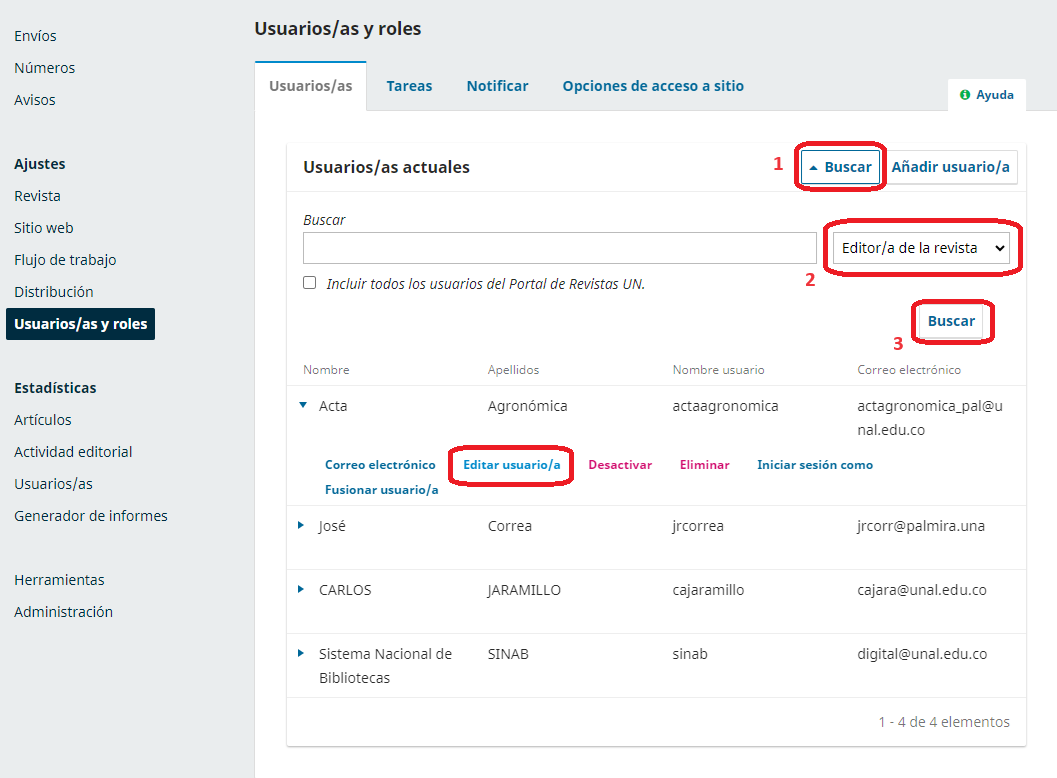
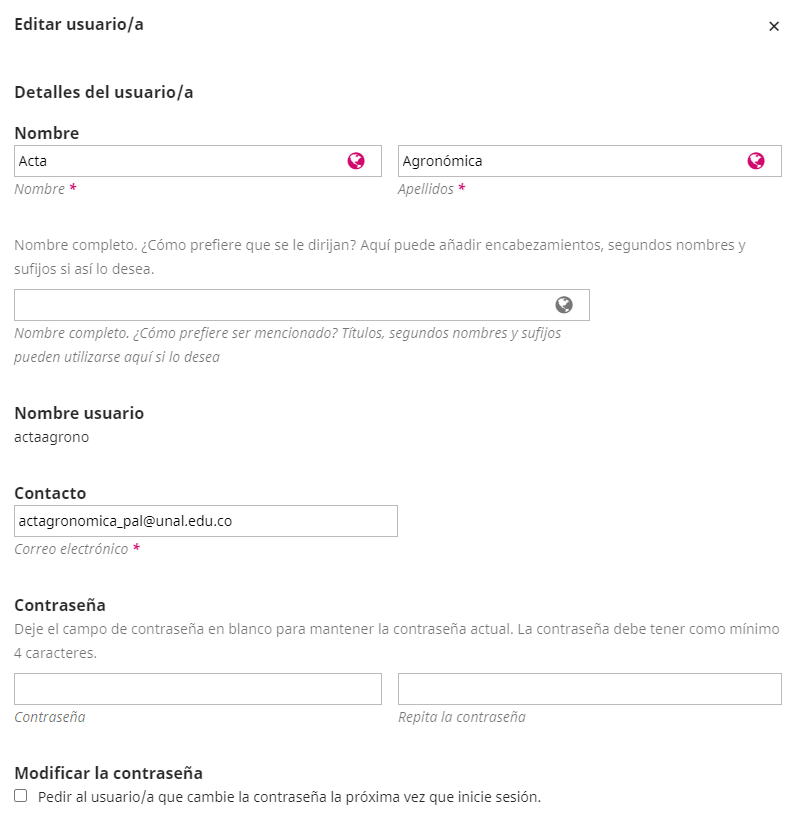

3. Al utilizar la opción “Desactivar” el usuario no podrá iniciar sesión en su revista ni en el Portal de Revistas UNAL con ese perfil. No se eliminará la cuenta del sitio y otro usuario gestor o gestora de revista puede habilitar nuevamente el usuario.
Tenga en cuenta que si un usuario está deshabilitado actualmente, la opción que le presentará el sistema es la de "Activar"; esto puede ocurrir con usuarios que no han completado la verificación de correo electrónico. Si usted lo requiere podrá activar dicho usuario.

4. Si pulsa el enlace “Eliminar” que aparece al frente del nombre de cada usuario anulará su inscripción en la revista retirándole todos los roles en su revista, sin eliminar la cuenta del sistema.

5. Con la opción “Iniciar sesión como” podrá ingresar al sistema como el usuario seleccionado con el fin de realizar alguna de sus tareas, quedando estas registradas a su nombre.
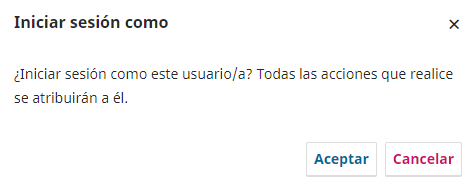
Al finalizar las acciones, recuerde cerrar la sesión del usuario en la opción correspondiente del menú de usuario.

6. Fusionar usuario. Es posible que un usuario haya creado dos cuentas (con direcciones electrónicas diferentes) o bien que sea necesario borrar por completo a uno o más usuarios del sistema. Para ello utilice el buscador para encontrar el usuario a eliminar y emplee la opción “Fusionar usuario/a”.

Después se abrirá una ventana para que busque y seleccione el usuario con el que se unirá el usuario a eliminar, así cualquier acción que este haya realizado o haya tenido asignada se transferirá al usuario seleccionado. En el siguiente ejemplo usamos el usuario spam para esta eliminación, ya que el usuario que se está eliminando es un usuario no deseado.

Reasignar roles a un usuario "eliminado"
Si un usuario se encuentra registrado pero no cuenta con ningún rol asignado en el Portal de Revistas UNAL (quizás porque uno de los gestores de la revista eliminó accidentalmente sus roles mediante la opción "Eliminar" ya descrita) y desea volver a asignarle roles, búsquelo marcando la opción "Incluir todos los usuarios del Portal de Revistas UN." Al encontrarlo y editarlo podrá volver a asociarlo a la revista.
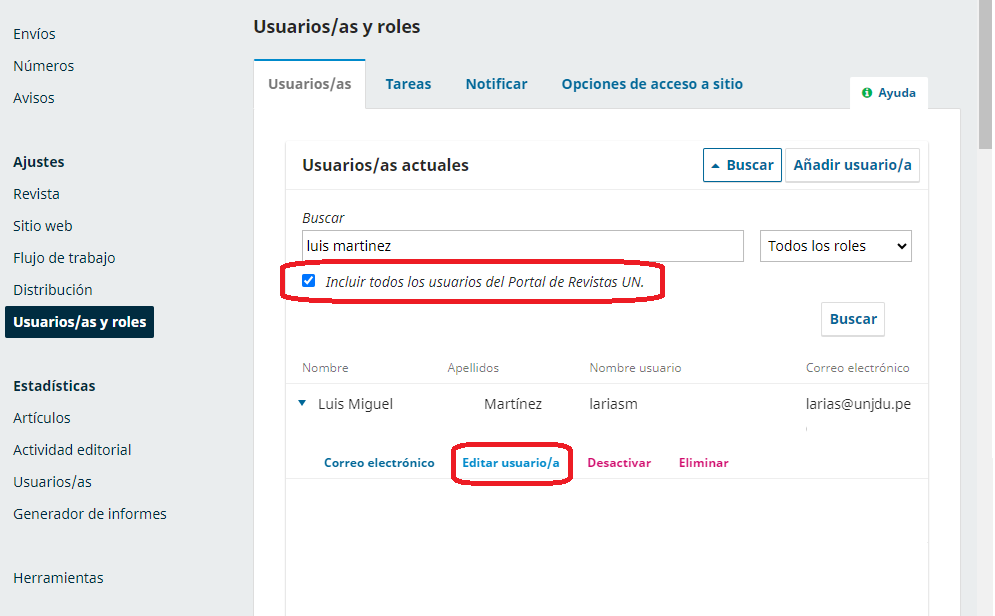
Creación de un usuario nuevo
Para crear un nuevo usuario dentro de la revista seleccione "Añadir usuario/a". Llene el formulario y presione "Aceptar". Puede optar por generar una contraseña aleatoria y enviar un correo electrónico de bienvenida al usuario con su nombre de usuario y contraseña, lo que puede resultar muy útil para que el usuario tenga su información de ingreso automáticamente.
Recuerde que existe otro momento en el que el editor de un artículo puede crear o asociar un usuario revisor para enviarle la invitación a evaluar un artículo. Ver Gestión de las revisiones por pares evaluadores.

En el segundo paso podrá elegir los roles que desea asignar al usuario creado.